Altium Designer19 PCB极坐标
前言
现在在设计一个灯环模块,需要解决旋转角度问题,令我想起了极坐标的使用方法。以前是使用Altium Designer14的版本,现在换Altium Designer19了在设置上有些小小区别,现在来记录一下这个设置过程。
1、设置方法
1.1 普通方法
平时放置少量器件时都是按空格键进行旋转放置的,设置好旋转步进角度就可以。虽然可以实现功能,但步骤有些繁琐。

这个设置旋转步进的方法后面极坐标也要用到。
1.2 极坐标设置方法
第一步:先给板子设置一个坐标原点,极坐标可以在这个坐标原点往外延伸。
第二步:点击右下角的Panels面板按钮。
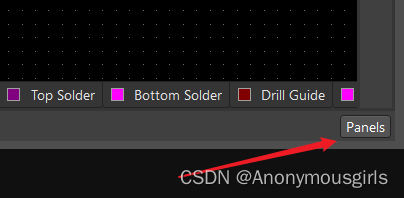
第三步:进入点击Properties选项。
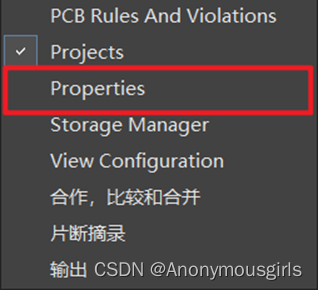
第四步:进入Properties找到Grid Manager,后点击Add选项->然后点击Add Polar Grid添加一个极坐标网络。
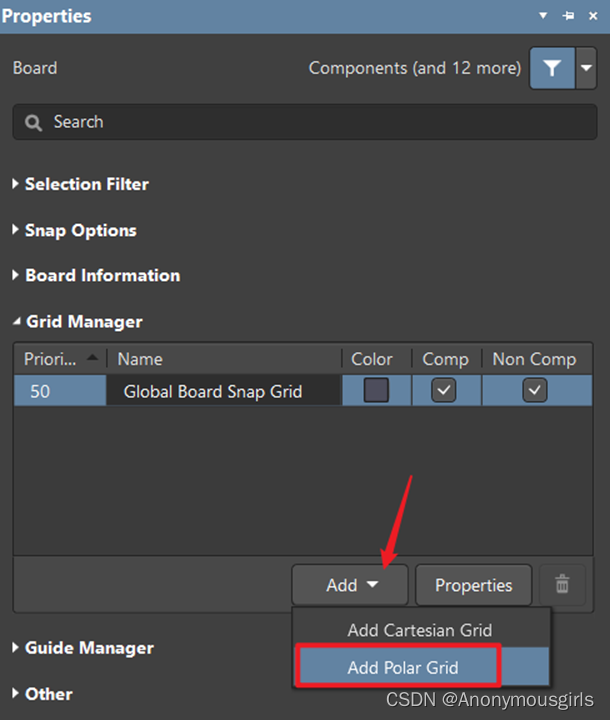
设置好之后效果如下:

设置后这个极坐标只是一个初始状态,并不是想要的效果,那么还需要进一步设置才行。
第五步:鼠标双击New Polar Grid进入设置界面。

进入设置界面后如下图:
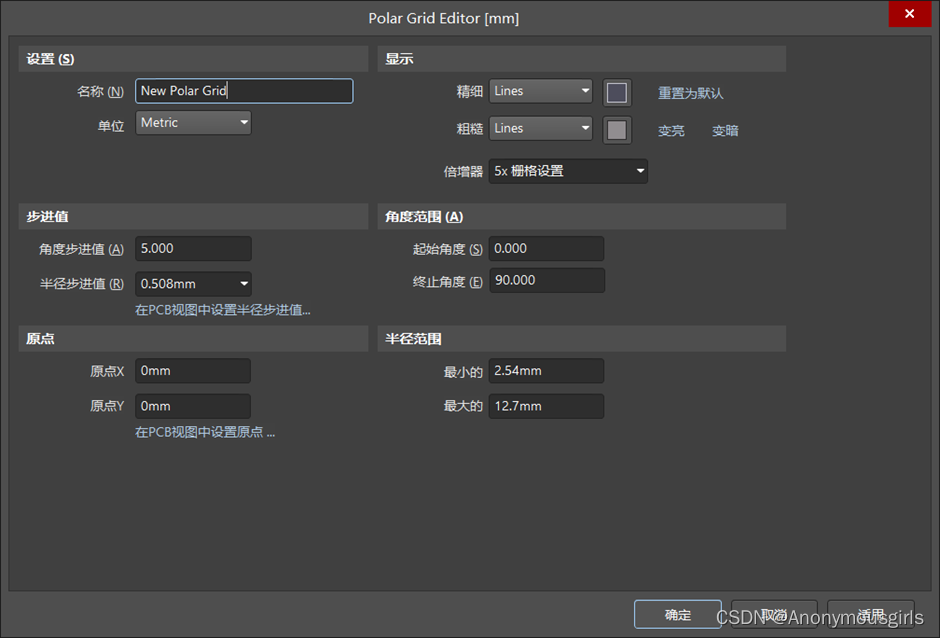
设置:
1、 名称:可以随便自定义命名,也可默认。
2、 单位:可以选择mm和mil作为长度单位,推荐使用mm。
显示:
这些选项通常默认即可,是极坐标的显示形式,也可以自定义设置,比如格点、颜色等。
步进值:
1、角度步进值:是体现角度的那些线。
2、半径步进值:是体现圆圈的每个半径的一个步进距离,这个值越小,那么这些显示的圆圈就越密,反之值越大这些显示的圆圈就越疏。
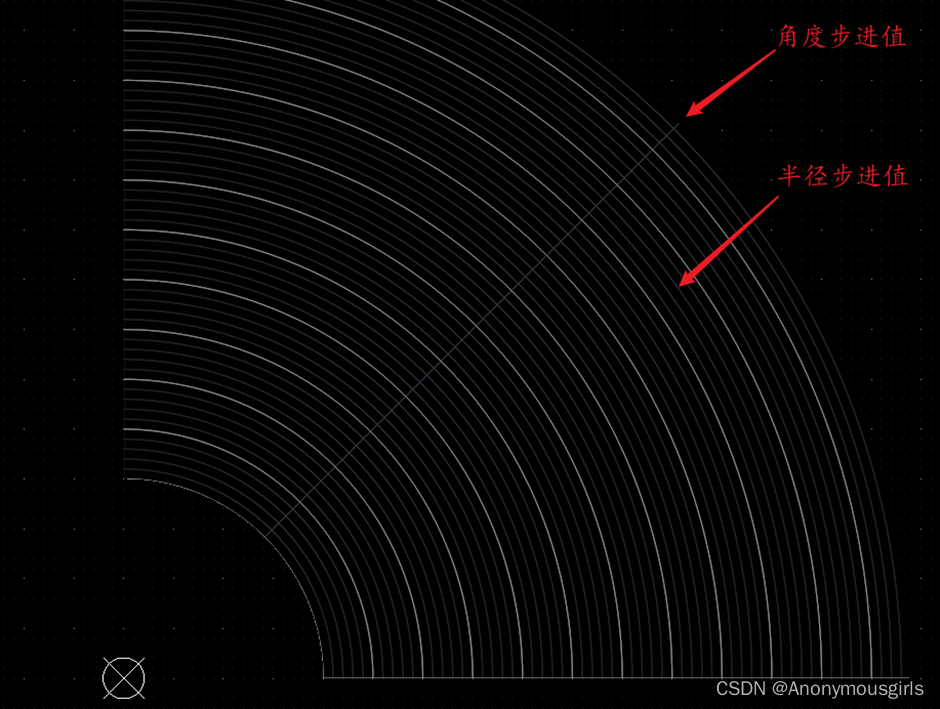
角度范围:可以理解为极坐标的范围大小。
1、起始角度:极坐标的起始角度。
2、终止角度:极坐标从0°逆时针旋转的角度,如果是需要一个封闭的圆,则输入360°。

原点:
一般坐标原点都设置坐标为(0,0)。
半径范围:
1、最小值:坐标原点到极坐标的起始距离。(通常设置为0比较美观)
2、最大值:坐标原点到极坐标的最终长度距离。

到此,极坐标的设置流程就已经完成啦!
之后就可以往极坐标上粘贴器件或者焊盘了。
完成效果如下:
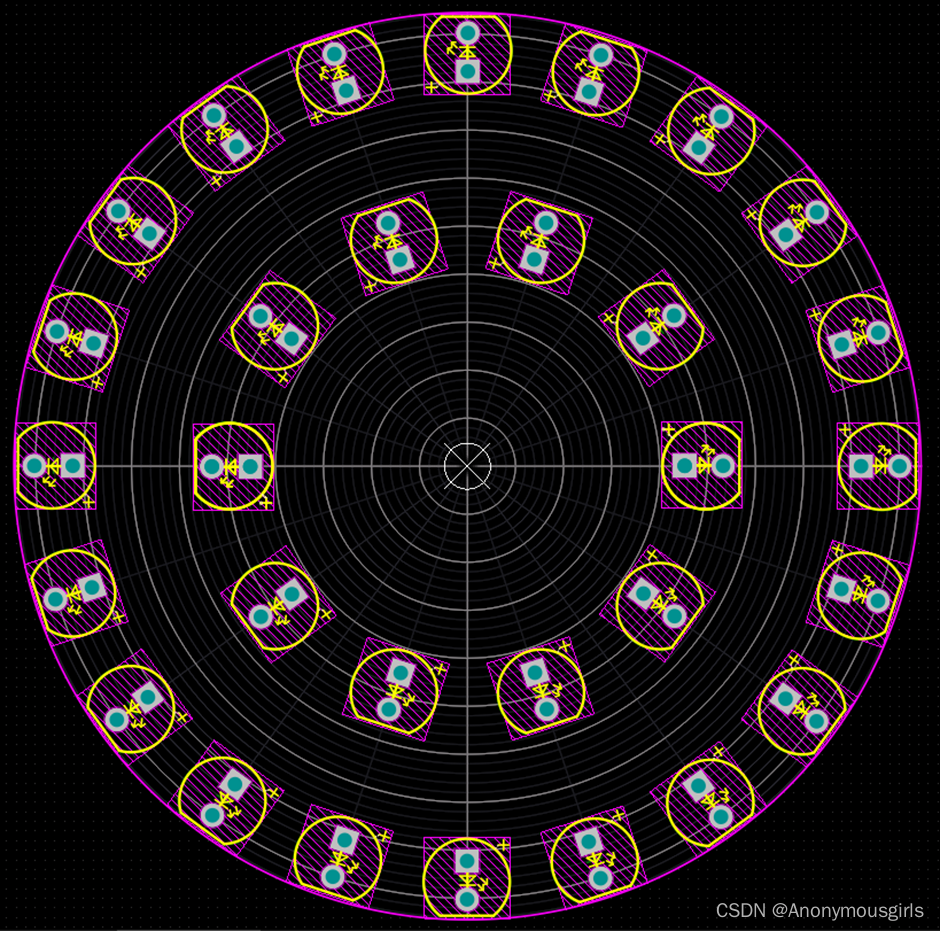
2、极坐标删除
如果不需要这个极坐标了,可以点击删除这个极坐标。
步骤方法如下:
鼠标点击New Polar Grid -> 点击删除按钮 -> 点击Yes.
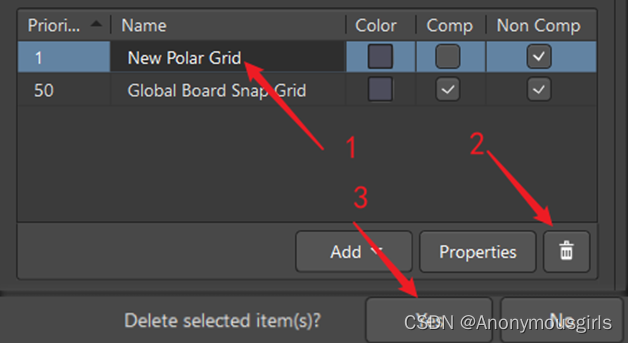
或者点击下面这个勾进行隐藏:

补充:AD14极坐标设置
1、在PCB界面点击鼠标右键 options–>Grid Manager
快捷键:O+G
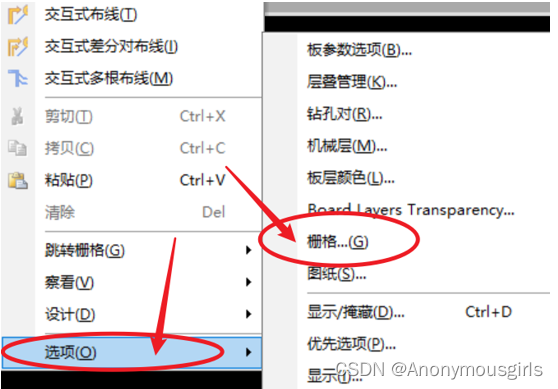
2、点击菜单按钮,选择添加极坐标选项(Add Polar Grid)。
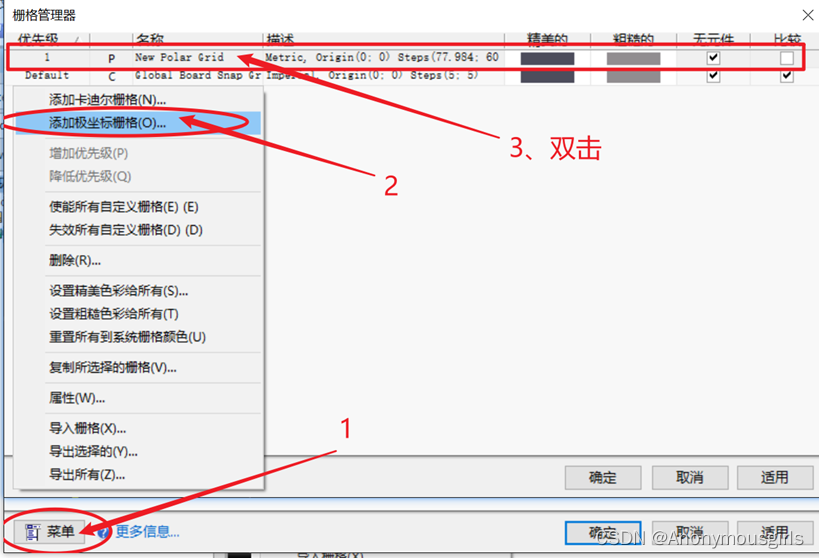
3、双击上图中的红色方框中的New polar Grid,进入极坐标设置窗口。
(详细设置说明可以参考AD19的第五步,后面的设置都是一样的了)






















 3909
3909











 被折叠的 条评论
为什么被折叠?
被折叠的 条评论
为什么被折叠?








